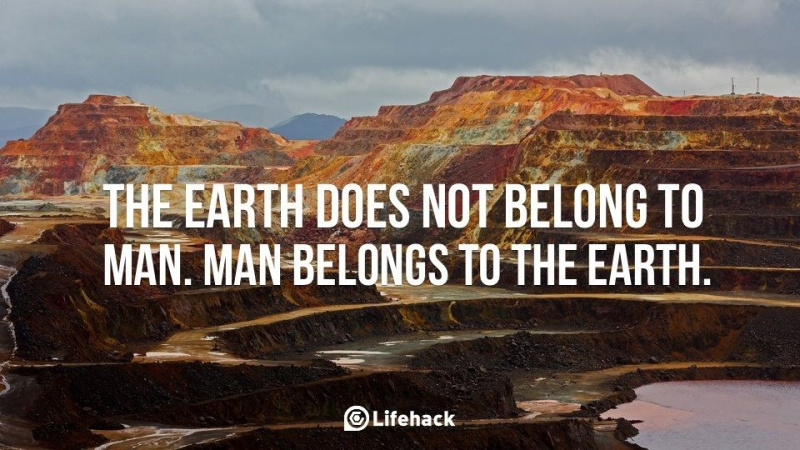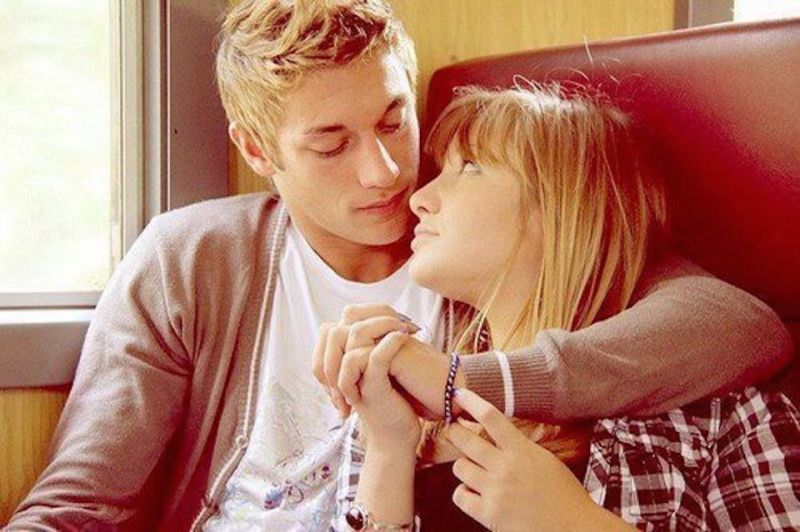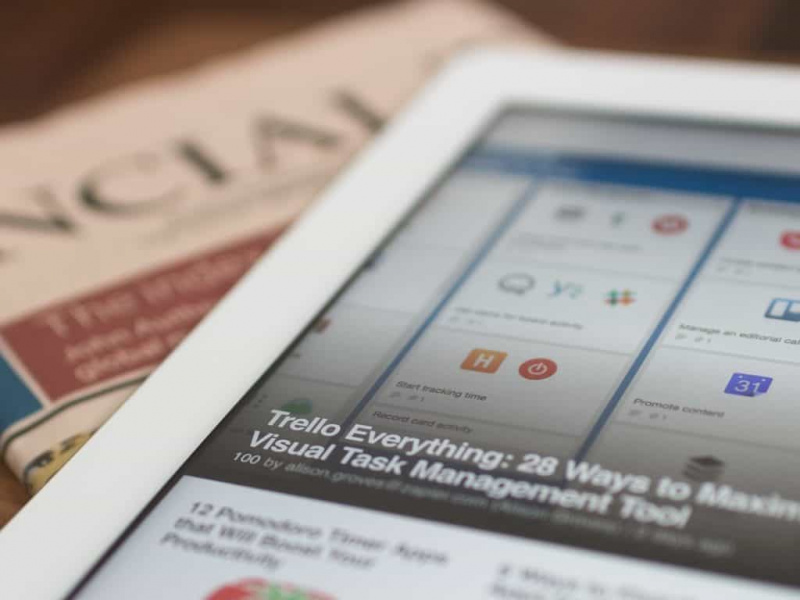25 paslėpti „iOS 8“ patarimai ir gudrybės, kurių gailėsitės dabar nežinodami

„iOS 8“ išeina ir suteikia daugybę nuostabių funkcijų. Dabar tai suteikia jums galingesnį nuotraukų redagavimą, patogesnį balso pranešimų redagavimą, protingesnį klaviatūros rašymą ir sveiką takelį. Tai netgi atveria trečiųjų šalių klaviatūros programas ir leidžia integruoti „Touch ID“ su kai kuriomis programomis. Visa tai suteikia daugiau draugiškos ir naudingos patirties norint mėgautis „iOS“ gyvenimu. Tačiau tai dar ne pabaiga. Tiesą sakant, tai yra daug naudingų, bet paslėptų patarimų ir gudrybių. Aš ieškojau internete ir pats jį išbandžiau, čia pateikiu 25 „iOS 8“ patarimus ir gudrybes, kad galėčiau parodyti, kaip tai stebina.
1. Patikrinkite baterijos naudojimą
Akumuliatorius išsikrauna nerimą keliančiu greičiu, todėl priverčia dažnai įkrauti „iPhone“, „iPad“ ar „iPod touch“. Nesijaudink. „iOS 8“ padeda stebėti akumuliatoriaus naudojimą ir nurodo, kurios programos labiausiai išeikvoja jūsų akumuliatorių. Tiesiog eikite į „Settings“> „General“> „Usage“> „Battery Use“.

2. Atkurkite ištrintas nuotraukas
Ar netyčia ištrynėte nuotraukas iš „iPhone“, „iPad“ ar „iPod touch“? Neišsigąskite. „iOS 8“ be jokių pastangų grąžina ištrintas nuotraukas. Palieskite „Photos“ programą ir pamatysite neseniai ištrintą albumą. Šiame albume laikinai yra nuotraukų, kurios neseniai buvo ištrintos. Šias nuotraukas jis saugo 30 dienų. Taigi geriau susigrąžinkite norimas nuotraukas iki termino pabaigos.

3. Įsigykite dainų per „Siri“
Kaip žinote, „iOS 8“ leidžia „Siri“ klausytis grojamos dainos ir ją atpažinti per „Shazam“. Tai dar ne viskas, ką gali padaryti „Siri“. Dabar „Siri“ siūlo URL dainai įsigyti iš „iTunes Store“. Kaip tai patogu ir intelektualu.

4. „FaceTime“ skambučių laukimas
„iOS 8“ suteikia skambučių laukimą „FaceTime“. Tai reiškia, kad kai esate užsiėmęs „FaceTime“ su draugais, galite pasirinkti atmesti įeinantį telefono skambutį arba nutraukti dabartinį skambutį naujam.

5. „WiFi“ skambinimas
Ar esate „T-Mobile“ klientas? Geros naujienos jums. Dabar jums nereikia priklausyti nuo „T-Mobile“ mobiliojo ryšio bokšto aprėpties, kad galėtumėte skambinti ir gauti telefono skambučius. Vietoj to, „iOS 8“ suteikia jums galimybę skambinti ir priimti telefono skambučius per „Wi-Fi“. Tiesiog palieskite Nustatymai> Telefonas> „Wi-Fi“ skambučiai> įjunkite Leisti „WiFi“ skambučius.Reklama

6. „DuckDuckGo“ paieška
Atsibodo „Google“ paieška, nes ji seka jūsų paiešką? Jūs turite kitą pasirinkimą. „iOS 8“ pristato „DuckDuckGo“, kuris saugo jūsų privatumą iki galo. Norėdami jį naudoti, jums tiesiog reikia paliesti Nustatymai> „Safari“> Paieškos sistema> Nustatyti „DuckDuckGo“ kaip numatytąjį paieškos variklį.

7. Pranešimai apie kelionės laiką
Per kiek laiko pasieksite norimą tikslą? Kada pasieksite savo paskyrimą? „iOS 8“ suteikia jums atsakymą kalendoriuje, todėl neperversite. Kietas, kad ir koks jis būtų, jūsų kelionės tampa patogesnės.

8. Slėpti nuspėjamąją klaviatūrą
Tai siūlo puikią funkciją, leidžiančią nuspėti, kokius žodžius norite įvesti toliau. Tai patogu, bet kartais gali pasirodyti, kad tai erzina. Jei taip, galite paslėpti nuspėjamąją klaviatūrą paliesdami nuspėjamuosius žodžius žemyn. Kai tik reikia, galite paliesti aukštyn, kad juos grąžintumėte.

9. Pertvarkykite bendrinimo piktogramas
Norite pasidalinti įdomiomis ar juokingomis nuotraukomis su draugais, tačiau bendrinimo piktogramų yra per daug? Dabar yra išeitis, suteikianti jums teisę pertvarkyti bendrinimo piktogramas bet kurioje vietoje paprasčiausiai paliesdami, laikydami ir vilkdami.

10. Mėnulio kalendoriaus palaikymas
Jei esate kinas, aš tikiu, kad jums patinka ši fantastiška funkcija. Tai atneša jums Mėnulio kalendorių. Tai reiškia, kad dabar jūs galite atidžiai stebėti visas tradicines kinų šventes, kinų gimtadienį ir iš anksto susitarti. Norėdami naudoti Mėnulio kalendorių, turėtumėte paliesti Nustatymai> Paštas, kontaktai, kalendoriai> eiti į skyrių KALENDORIAI> Alternatyvūs kalendoriai> pažymėti kinų kalbą.Reklama

11. Skubi kontaktinė informacija ir medicininė asmens tapatybės kortelė
Dėl „iOS 8“ funkcijos „Avarijos atveju“ bet kas turi lengvą prieigą prie skubios pagalbos kontaktinės informacijos ir laikmenos ID neatrakindamas „iPhone“. Norėdami jį nustatyti, palieskite Sveikatos programa. Palieskite „Media ID“, piktogramą apatiniame dešiniajame kampe, kad sukurtumėte savo medicininę informaciją. Tada palieskite Sukurti medicininį ID, kad įvestumėte savo informaciją, įskaitant sveikatos būklę gimtadienio metu, vaistus, skubų kontaktą, kraujo grupę, ūgį, svorį ir dar daugiau.

12. Galingas teksto redagavimas pastabose
Dabar „Notes“ programa šioje naujoje „iOS“ suteikia galimybę individualizuoti ir nuspalvinti savo redagavimo stilių. Žodžiui, frazei ir net visai pastraipai galite taikyti kursyvą, pusjuodį ir pabraukimą. Tai susiję ne tik su žodžiais. Jūs netgi galite pridėti bet kokią nuotrauką prie redaguojamo užrašo.

13. Ei, Siri
Tiesiog pasakykite, kad „Hey“, „Siri“ ir „Siri“ bus paleisti. Tai galite padaryti tol, kol jūsų „iPhone“, „iPad“ ar „iPod touch“ įjungtas ir yra įkraunamas. Tai suteikia jums daug patogumo, kai norite pasikalbėti su „Siri“. Norėdami jį nustatyti, galite paliesti „Settings“> „General“> „Siri“> įjungti „Allow Hey Siri“.

14. Siųsti vaizdo pranešimus
Nenustokite visiems „FaceTime“ dalytis vaizdo įrašais! Dabar galite greitai siųsti vaizdo įrašą žinutėmis. Eikite į „Messages“ programą ir kairėje palieskite į kamerą panašią piktogramą. Pasirinkite „Tale Photo“ arba „Video“, tada sukurkite vaizdo įrašą ir palieskite Use Video. Tada palieskite „Siųsti“, jei norite siųsti vaizdo įrašą kitiems.

15. Fotoaparato laikmatis
Laikmatis padeda geriau fotografuoti. Palieskite „Camera“ programą ir slinkite į „PHOTO“ režimą. Palieskite panašų į laikrodį piktogramą ir gausite 3 pasirinkimus. Galite atidėti fotografavimą 3 ar 10 sekundžių. Jei to nenorite, palieskite Išjungta.Reklama

16. Slėpti nuotrauką
Nufotografavote keletą nuotraukų ir norite jas išlaikyti paslaptyje? Paslėpk juos. „iOS 8“ suteikia jums galimybę paslėpti bet kokią nuotrauką, kurios nenorite atskleisti. Tiesiog palieskite „Photos“ programą, tada palieskite ir palaikykite bet kurią nuotrauką. Iššokančiajame pranešime palieskite Slėpti> Slėpti nuotrauką. Nuotrauka išnyks. Tačiau turite žinoti, kad nuotrauką, kurią slepiate, galima pamatyti iš „Album“. Jei norite, kad niekas nematytų nuotraukos, manau, kad geriau ją atsarginę kopiją sukursite ir visam laikui ištrinsite naudodami kokį nors trečiosios šalies įrankį, pvz., „SafeEraser“ .

17. Atskiri fokusavimo ir ekspozicijos valdikliai
Galiausiai šioje operacinėje sistemoje yra atskiri fokusavimo ir ekspozicijos valdikliai. Kai fotografuojate ir paliečiate ekraną, pasirodo geltonas kvadratas ir maža saulės piktograma. Vilkite pirštą aukštyn ir žemyn, o ekspozicijos svirtis taip pat bus aukštyn ir žemyn. Kai slinksite pirštu aukštyn ir žemyn, maža saulė bus aukštyn ir žemyn. Tai darydami galite laisvai patamsinti arba apšviesti ryškumą.

18. Mėgstamiausia nuotrauka
Tai labai patogu pridėti nuotraukų prie mėgstamiausio albumo. Norėdami tai padaryti, tiesiog palieskite „Photos“ programą ir palieskite bet kurią nuotrauką. Apačioje atsiranda į širdį panaši piktograma. Eik paliesti. Tada nuotrauka bus jūsų mėgstamiausiame albume.

19. Greita svetainių paieška
Greitos svetainės paieškos funkcija leidžia „Safari“ naudoti išmanųjį paieškos laukelį, kad automatiškai ieškotų svetainėse. Pvz., Adreso juostoje įveskite „Wiki“, tada paieškos rezultatuose pasirodys tinkama „Wikipedia“ svetainė. Palieskite, kad lengvai pasiektumėte svetainę.

20. Pažymėkite pranešimus kaip perskaitytus
Per daug neskaitytų pranešimų užstrigo programoje „Žinutė“? Nauja funkcija leidžia pažymėti visus neperskaitytus pranešimus kaip perskaitytus. Tiesiog palieskite „Messages“ programą ir viršutiniame kairiajame kampe palieskite „Redaguoti“. Eikite į apatinį kairįjį kampą ir palieskite Skaityti viską.Reklama

21. Prašyti darbalaukio svetainės
Paprastai, kai lankotės „iPhone“, „iPad“ ar „iPod touch“ svetainėje, serveris automatiškai aptarnauja mobiliesiems optimizuotą tinklalapį. Ką daryti, jei norite naršyti darbalaukio svetainėje naudodami „iPhone“, „iPad“ ar „iPod touch“? Tai suteikia jums atsakymą. Dabar „Request Desktop“ svetainės funkcija yra integruota į „Safari“. Paleiskite „Safari“ ir adreso laukelyje įveskite svetainę. Išskleidžiamajame meniu pasirinkite Prašyti darbalaukio svetainės.

22. Pilkų spalvų režimas
Šaunu, kad pagaliau pasirodo „Grayscale Mode“. Ši pritaikymo neįgaliesiems funkcija leidžia žiūrėti „iPhone“, „iPad“ ar „iPod touch“ vidutinio sunkumo sąlygomis. Norėdami jį nustatyti, jums tereikia paliesti „Settings“> „General“> „Accessibility“> „Turn on Grayscale“.

23. Pridėkite RSS kanalus prie „Safari“
Galite užsiprenumeruoti RSS kanalus „Safari“. RSS sklaidos kanalai bus rodomi skirtuke Bendrinti nuorodas. Tiesiog paleiskite „Safari“ ir apsilankykite bet kurioje svetainėje, kurią norite užsisakyti. Palieskite žymių piktogramą ir palieskite @ piktogramą. Eikite į apatinį dešinįjį kampą ir palieskite Prenumerata ir palieskite Pridėti dabartinę svetainę.

24. Išjungti pranešimus apie erzinančias programas
Jaučiate susierzinę, nes kai kurios programos vis siunčia jums nenaudingus pranešimus? Dabar nebereikia kentėti. Tai suteikia jums galimybę išjungti programos pranešimus. Eikite į Nustatymai> Pranešimai> Palieskite bet kurią programą> išjunkite Leisti pranešimus.

25. Žr. Visą informaciją skyriuje „Žinutės“
Pridedama nauja išsami informacijos funkcija, leidžianti matyti visus pokalbio priedus, pvz., Nuotraukas ir vaizdo įrašus. Tai leidžia jums labai lengvai ištrinti didelius failus, kad atlaisvintumėte vietos. Be to, ji taip pat leidžia jums dalytis savo buvimo vieta su draugais.Reklama

Apskritai šioje naujojoje versijoje gali būti keletas trūkumų, tačiau daugiau naujų funkcijų atsveria minusus.